
Bilgisayardan Android Metin Mesajlarını Kolayca Nasıl Gönderebilir ve Alabilirsiniz?

SMS yoluyla sık sık iletişim kuran herkes için, doğrudan bilgisayarınızdan kısa mesajları yönetmek pratik bir çözümdür. İster uzun mesajlar yazıyor olun, ister iş saatleri içinde görüşmeleri yönetiyor olun, ister tam boyutlu bir klavyeyi tercih ediyor olun, bilgisayarınızdan Android kısa mesajları gönderip almak zamandan tasarruf etmenizi ve üretkenliğinizi artırmanızı sağlayabilir. Neyse ki, yerleşik özellikleri veya üçüncü taraf araçları kullanarak bunu gerçekleştirmenin birkaç güvenilir yolu mevcut.
Bu makalede, bilgisayarınızda Android SMS gönderip almanın üç etkili yöntemi ele alınmaktadır: Web için Google Mesajlar, Windows için Phone Link (eski adıyla Telefonunuz) ve güçlü masaüstü yazılımı. Her yöntemin nasıl çalıştığına daha yakından bakalım.
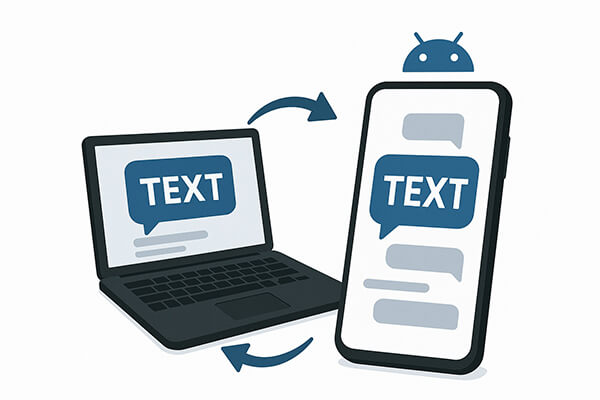
Android telefonunuzda resmi Google Mesajlar uygulamasını kullanıyorsanız, Mesajlar Web aracılığıyla herhangi bir bilgisayar tarayıcısından kısa mesajlarınıza kolayca erişebilirsiniz. Bu yöntem kolay ve ücretsizdir ve PC veya Mac herhangi bir yazılım yüklemenizi gerektirmez.
Google Mesajlar Web, telefonunuzdaki konuşmaları masaüstünüze yansıtır ve hem SMS hem de MMS'leri (resimler, emojiler, çıkartmalar ve videolar dahil) doğrudan web arayüzünden gönderip almanıza olanak tanır.
Google Mesajlar Web'i nasıl kullanırım:
Adım 1. Android cihazınıza Google Mesajlar uygulamasını yükleyin ve açın (önceden yüklü değilse Play Store'dan edinebilirsiniz).
Adım 2. Sağ üst köşedeki üç nokta menüsüne dokunun ve "Cihaz eşleştirme"yi seçin.
Adım 3. Bilgisayarınızda bir tarayıcı açın ve https://messages.google.com/web adresine gidin.
Adım 4. Bir QR kodu görünecektir. Telefonunuzu kullanarak ekranınızda görüntülenen QR kodunu tarayın.

Adım 5. Eşleştirme tamamlandıktan sonra mesajlarınız anında senkronize edilecektir. Artık bilgisayarınızdan mesajları görüntüleyebilir, gönderebilir ve alabilirsiniz.
Not: Senkronizasyonun etkin kalabilmesi için telefonunuzun internete bağlı olması gerekmektedir.
Windows 10 veya Windows 11 kullanıcısıysanız, Phone Link, Android cihazınızı bilgisayarınıza bağlayan Microsoft tarafından geliştirilmiş bir özelliktir. Kurulduktan sonra, telefonunuza dokunmadan kısa mesajları görüntüleyip yanıtlamanıza, bildirimleri yönetmenize ve hatta son fotoğraflarınıza ve uygulamalarınıza erişmenize olanak tanır.
SMS'e erişmek için Phone Link nasıl kullanılır:
Adım 1. Bilgisayarınızda Başlat menüsünde Phone Link'i arayın ve uygulamayı açın.
Adım 2. Android telefonunuza Play Store'dan Link to Windows uygulamasını yükleyin veya açın.
Adım 3. Aynı Microsoft hesabını kullanarak her iki uygulamada da oturum açın.
Adım 4. Telefonunuzu bilgisayarınıza bağlamak için ekrandaki talimatları izleyin; bunun için QR kodunu tarayın veya kodu manuel olarak girin.
Adım 5. Eşleştirme tamamlandıktan sonra gerekli izinleri (SMS, kişiler, medya) verin.
Adım 6. Phone Link uygulamasında "Mesajlar" sekmesine gidin. Artık kısa mesajları okuyabilir, gönderebilir ve yanıtlayabilirsiniz.

Bilgisayarınızda Android kısa mesajlarınızı yönetmek için daha gelişmiş ve özellik açısından zengin bir çözüm arıyorsanız, Coolmuster Android Assistant en iyi seçenektir. USB veya Wi-Fi bağlantısı kullanarak Android cihazınızdan SMS göndermenize, almanıza, yedeklemenize ve dışa aktarmanıza olanak tanıyan profesyonel bir masaüstü programıdır.
Neden Coolmuster Android Assistant seçmelisiniz?
Aşağıdaki bölümde, bu Android Asistan'ı kullanarak bilgisayarınızda kısa mesaj gönderme ve alma konusunda adım adım bir kılavuz bulacaksınız. Bu güçlü yeteneği kendiniz deneyimleyin.
01 Öncelikle Coolmuster Android Assistant bilgisayarınıza kurun ve başlatın. Windows ve Mac mevcuttur.
02 Android telefonunuzu USB kablosu veya Wi-Fi ile bilgisayarınıza bağlayın, ardından Android telefonunuz programın ana penceresinde gösterilecektir.

03 "SMS" sekmesine gidin ve artık tüm mesajlaşmaları istediğiniz gibi önizleyebilirsiniz. Ardından, SMS mesajlaşma penceresini açmak için "Yeni" seçeneğine tıklayabilirsiniz. Artık kişi listenizden kişiyi seçebilir, mesaj içeriğini yazabilir ve göndermek için "Gönder"e tıklayabilirsiniz.

Daha sezgisel bir kılavuz için aşağıdaki video eğitimini izleyin:
Android kısa mesajlarınızı bilgisayarınızdan yönetmek, mevcut çok çeşitli araçlar sayesinde artık zor değil. İster Google Mesajlar gibi basit bir web tabanlı çözüm, ister Phone Link gibi yerleşik bir Windows seçeneği, ister özelliklerle dolu bir masaüstü aracı arıyor olun, iş akışınıza uygun bir seçenek mutlaka vardır.
Tüm yöntemler arasında, SMS görüşmelerini dışa aktarma, yazdırma ve güvenli bir şekilde yedekleme gibi profesyonel mesaj yönetimine önem veriyorsanız, Coolmuster Android Assistant şiddetle tavsiye edilir. Sadece kısa mesajlarınız üzerinde tam kontrol sağlamakla kalmaz, aynı zamanda birden fazla kategoride kapsamlı Android veri yönetimini de destekler.
Deneyin ve bilgisayarınızda SMS yönetimini her zamankinden daha kolay hale getirin. Kurulum veya kullanım sırasında herhangi bir sorunuz olursa, yorum bırakmaktan çekinmeyin; yardımcı olmak için buradayız.
İlgili Makaleler:
Android Bilgisayara Metin Mesajları Nasıl Aktarılır [6 Yöntem]
Bilgisayardan ( Windows ve Mac ) Cep Telefonuna SMS Nasıl Gönderilir
Android Metin Mesajları Bilgisayarda Nasıl Görüntülenir: İpuçları ve Püf Noktaları
Çevrimiçi Metin Mesajlarını Okuyabilir misiniz? Android ve iPhone Kullanıcıları İçin 5 Yöntem

 Android Transferi
Android Transferi
 Bilgisayardan Android Metin Mesajlarını Kolayca Nasıl Gönderebilir ve Alabilirsiniz?
Bilgisayardan Android Metin Mesajlarını Kolayca Nasıl Gönderebilir ve Alabilirsiniz?





